Windows 11 wordt in de maand oktober van dit jaar doorgerold naar de ondersteunde apparaten. Hoewel oktober nog niet zo ver is, wat als ik je vertel dat je nu de Windows 11 preview-build op je computer kunt krijgen? Ja. Het is heel goed mogelijk om Windows 11 te downloaden en op uw computer te installeren. Volg gewoon deze eenvoudige, gedetailleerde instructies om uw computer te downloaden, installeren en uiteindelijk opnieuw op te starten om Windows 11 te krijgen.
Waarschuwing–
Dit is een preview-versie van Windows 11, gereserveerd voor het ontwikkelaarskanaal. Verwacht dus veel bugs, incidentele glitches en enkele BSOD-crashproblemen. Wij stellen voor NIET om deze build op uw pc, laptop, te installeren.
Hoe download en installeer ik Windows 11
U kunt Windows 11 in twee stappen downloaden en installeren.
Stap 1 - Word lid van de Windows Insider
Eerst moet u deelnemen aan het Windows Insider-programma.
1. Open de Instellingen venster.
2. Klik vervolgens op de "Privacy” instellingen.

3. Tik in het linkerdeelvenster op de "Diagnostiek & Feedback“.
4. Klik vervolgens op het keuzerondje naast de "Optionele diagnostische gegevens:“.
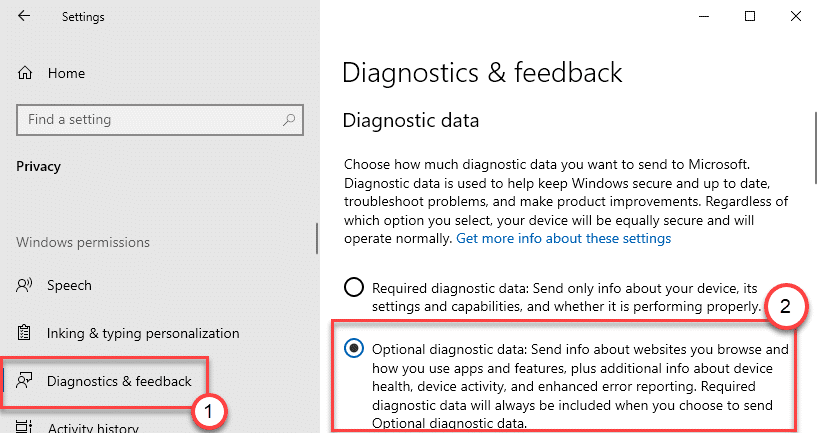
2. Klik nu op de “Updates en beveiliging” instellingen.

3. Tik aan de linkerkant op de "Windows Insider-programma“.
4. Klik nu aan de rechterkant op de "Begin“.
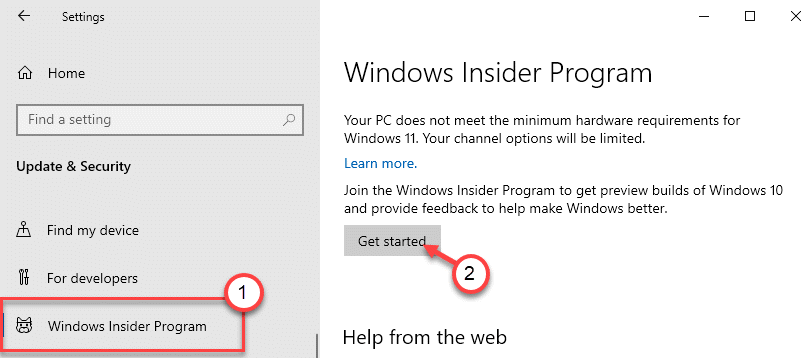
5. U wordt gevraagd om een account te koppelen aan de Window Insider-programma.
6. Klik gewoon op de "Een account koppelen“.
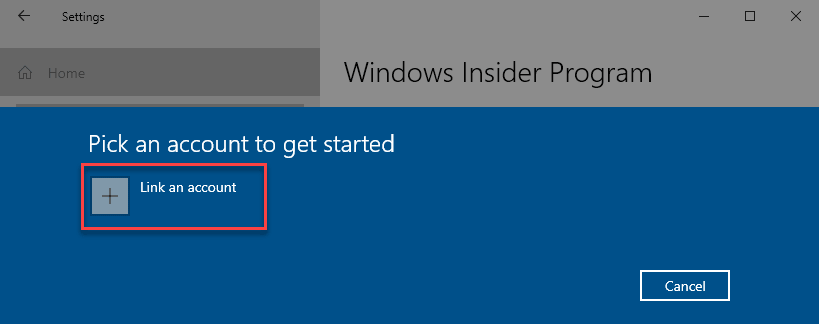
7. U ziet de lijst met accounts die aan het apparaat zijn gekoppeld.
8. Selecteer gewoon een account naar keuze en tik op de "Doorgaan met" keuze.
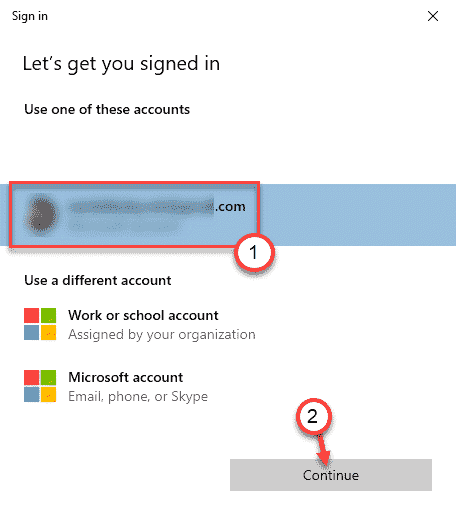
9. Nu ziet u drie kanalen op uw scherm. U moet de "Ontwikkelaarskanaal” om de Windows 11 preview-build te krijgen.
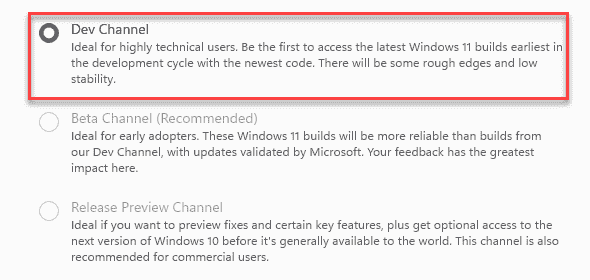
Sluit het winkelvenster.
Stap 2 – Update de Windows
Download en installeer Windows 11 op uw computer.
1. Open het scherm Instellingen.
2. Klik vervolgens op de "Updates en beveiliging“.

3. Klik daarna op de “Windows Update“.
4. Tik vervolgens op de "Controleren op updates“.

Binnen een paar minuten ziet u dat de preview-build van Windows 11 op uw computer wordt gedownload.
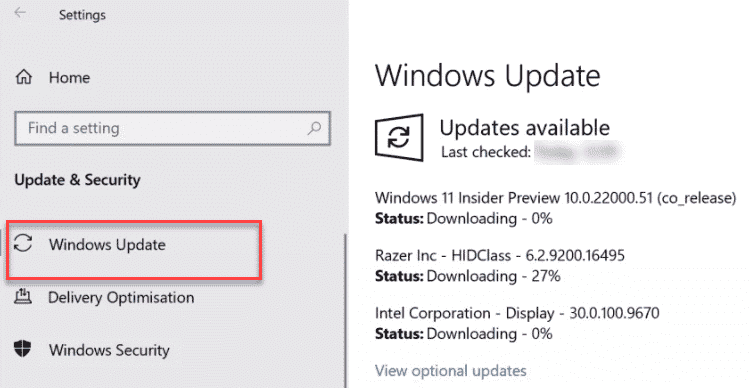
Wacht tot Windows de Windows 11 van uw apparaat heeft gedownload en geïnstalleerd. U wordt gevraagd om uw machine opnieuw op te starten om het proces te voltooien.
Sluit alle vensters en klik op de "Nu opnieuw opstarten“.
U moet ten minste 20-30 minuten wachten terwijl het installatieproces is voltooid. Zodra het proces is voltooid, krijgt u uw nieuwe Windows 11!
Verder kunt u deze artikelen bekijken om Windows 11 te verkennen -


